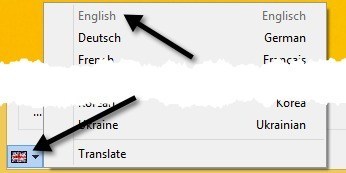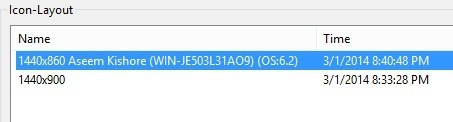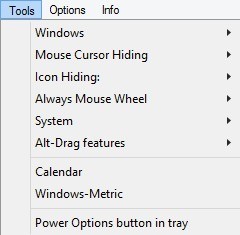Если вам приходится постоянно подключать свой компьютер к внешним дисплеям для презентаций на работе или для просмотра фильма дома на телевизоре, то вам, вероятно, надоело переставлять значки на рабочем столе каждый раз, когда вы их меняете. разрешение. Можно было бы подумать, что Microsoft добавила бы в Windows какую-нибудь функцию, чтобы справиться с этой ситуацией, но, видимо, это не стоило потраченного времени.
К счастью, эта проблема беспокоит достаточно людей, поэтому у вас есть огромный выбор программ, которые можно загрузить и установить для управления значками на рабочем столе и их положением. За последние несколько лет я использовал пару, но мне больше всего нравится Рабочий столОК. Это бесплатно и работает до Windows 8.
После того, как вы скачаете программу, вам в первую очередь необходимо сменить язык на английский! По умолчанию стоит немецкий язык и поэтому вы не можете разобраться, как что-либо сделать. Однако в левом нижнем углу вы увидите небольшую кнопку с немецким флагом. Нажмите на это, а затем выберите английский вверху. Он также переведен на множество других языков, поэтому смело используйте тот язык, который вам подходит.
Теперь на главном экране вы увидите окно списка с парой кнопок вверху. Позвольте мне объяснить, что делает каждая кнопка.
Восстановить . Выбрав макет значка из списка, вы можете восстановить его, просто нажав «Восстановить».
Сохранить . Таким образом вы сохраняете макет значков на рабочем столе. По умолчанию он собирает определенную информацию о состоянии значков на рабочем столе. См. скриншот ниже.
По умолчанию в качестве имени макета используется текущее разрешение. Он также фиксирует дату и время сохраненного макета. При желании вы можете добавить дополнительную информацию к каждому сохранению, перейдя в Параметры , затем нажав Параметры сохранения и добавив имя пользователя, имя компьютера, номер версии ОС и другие данные. .
Теперь, когда вы сохраните данные, вы увидите сохраненную дополнительную информацию, как показано ниже:
Если вам не нравится какое-либо из имен по умолчанию, вы можете отредактировать его, просто дважды щелкнув имя, или нажав маленькую черную кнопку ab . В разделе «Параметры» вы можете делать другие интересные вещи, например сохранять макет значков при выключении компьютера и восстанавливать его при запуске или восстанавливать определенный макет при каждом запуске..
Функция автосохранения тоже полезная функция. Вы можете настроить программу на сохранение макета значков каждые 15 минут, час, 6 часов или каждый день. Вы можете сохранить до 32 последних макетов и сохранить новый макет только в случае его изменения. Последний вариант действительно полезен, поскольку вам явно не нужны 32 сохраненных абсолютно одинаковых макета.
Программа также имеет меню «Инструменты», в котором есть параметры для организации окон, автоматического скрытия курсора, автоматического скрытия значков на рабочем столе и ссылок для быстрого открытия системных диалогов.
На самом деле я не слишком часто пользуюсь этими функциями, но, думаю, мне приятно, что они у меня есть. В целом, это отличная маленькая программа, которая довольно часто обновляется разработчиком, и это хорошо. Постоянно исправляются ошибки и добавляются новые функции. На самом деле я использую его только в самой простой форме, чтобы сохранить и загрузить макет значков на рабочем столе по умолчанию, когда мой ноутбук ни к чему не подключен. Когда какой-то внешний дисплей портит ситуацию, я просто нажимаю одну кнопку, и все возвращается в норму.
Если вы используете другую программу или у вас есть вопросы об этой программе, оставьте комментарий. Наслаждайтесь!.